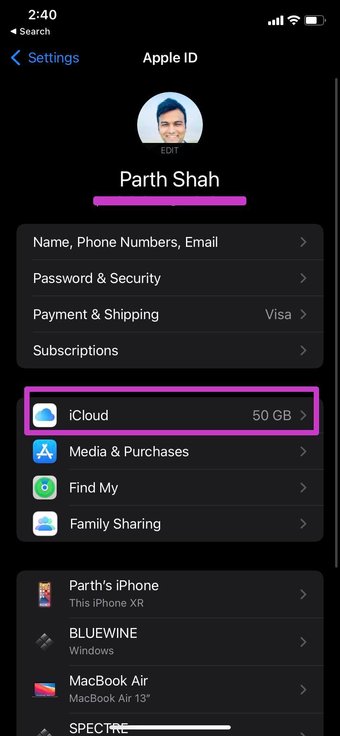Du vet vad de säger: timing är allt, även när det kommer till sms. Det sista du vill är trots allt att smsa till din chef sent på kvällen av rädsla för att glömma morgondagen. Tja, du kan spara dig själv problem genom att schemalägga meddelandet.
Oavsett om du har en Android eller en iPhone kan du skicka försenade textmeddelanden och glömma dem. Det här inlägget kommer att förklara hur du schemalägger meddelanden på iPhone, Samsung och andra Android-enheter. Låt oss sedan börja.
Hur man schemalägger textmeddelanden på Android
Om du är en Android-användare har du förmodligen Google Messages som standardmeddelandeapp på din telefon. Och om så är fallet, så här kan du schemalägga ett textmeddelande med Google Messages-appen på Android.
Steg 1: Öppna appen Meddelanden på din telefon. Använd knappen Starta chatt för att skapa en ny konversation eller öppna en befintlig konversation för att skriva ditt meddelande.

Steg 2: Tryck och håll ned knappen Skicka tills fönstret "Schemalägg leverans" visas. Välj bland tillgängliga tider för att skicka ett meddelande.
Obs: Om du inte visar fönstret Schemalägg skicka genom att trycka och hålla ned skicka-knappen, försök först att uppdatera appen Meddelanden från Google PlayStore.


Alternativt kan du använda datum- och tidsväljaren för att ställa in en schemalagd tid för meddelandet.


Steg 3: När detta är gjort visas en liten klocka på knappen Skicka, vilket indikerar att det är ett schemalagt meddelande. Klicka på knappen Skicka så kommer meddelandet att schemaläggas.


När meddelandet har skickats kommer det att ha en klockikon bredvid sig. Du kan använda det för att göra ändringar i det schemalagda meddelandet. Du väljer till exempel att uppdatera texten i meddelandet eller ändra dess schema genom att välja alternativet Uppdatera meddelande.
Dessutom kan du också välja att skicka meddelandet omedelbart eller ta bort det helt.

Det är allt som finns att schemalägga meddelanden i Messages-appen på Android. Observera att din telefon måste vara ansluten till internet för att schemaläggning av textmeddelanden ska fungera.
Hur man schemalägger textmeddelanden på Samsung
Om du har en Samsung-telefon kommer den med Samsung Messages-appen förinstallerad istället för Google Messages. Lyckligtvis behöver du inte byta, eftersom Samsung Messages kan schemalägga meddelanden under ganska lång tid. Är det så det fungerar.
Steg 1: Öppna Samsung Messages-appen på din telefon. Tryck på knappen Skriv meddelande eller öppna en befintlig konversation.

Steg 2: Tryck på +-ikonen till vänster om textfältet och välj alternativet Schemalägg meddelande.


Steg 3: Ange önskad tid och datum och tryck sedan på Klar. Skriv nu ditt meddelande i textfältet innan du trycker på knappen Skicka.


Det är allt. Ditt meddelande är nu schemalagt. Liksom Google Messages, om du vill göra några ändringar i meddelandet innan det skickas, tryck på meddelandet och välj bland de tillgängliga alternativen för att skicka det just nu, ta bort det eller redigera det.
Hur man schemalägger textmeddelanden på iPhone
Även om det inte är lika enkelt att schemalägga meddelanden på iPhone som på Android, är det fortfarande möjligt. Standardmeddelandeappen för iPhone har ingen funktion för att schemalägga textmeddelanden, men du kan dra nytta av genvägsappen på din iPhone för att skicka ett försenat textmeddelande från din iPhone. Så här gör du.
Steg 1: Starta appen Genvägar på din iPhone. Medan genvägsappen är förinstallerad på enheter med iOS 13 eller senare. Om din enhet körs på en äldre version måste du ladda ner programmet Genvägar från App Store.
Steg 2: Växla till fliken Automation och tryck på knappen Skapa personlig automation. Välj sedan alternativet "Tid på dagen" på nästa skärm och välj en föredragen tidpunkt för att skicka meddelandet.
Steg 3: I Upprepa väljer du alternativet Månadsvis och väljer ett datum då du vill skicka meddelandet. Tryck sedan på Nästa i det övre högra hörnet.
Steg 4: På nästa skärm, tryck på knappen Lägg till åtgärd och tryck på alternativet Applikationer i menyn som visas.

Steg 5: Rulla ned för att hitta och tryck på appen Meddelanden. Klicka här på alternativet Skicka meddelande.
Steg 6: Redigera nu fälten Meddelande och Mottagare innan du trycker på Nästa. Granska informationen i meddelandet och klicka på Klar.
Senare kan du redigera informationen i meddelandena genom att trycka på dem.
När detta är gjort kommer iPhone att skicka meddelandet vid den schemalagda tiden. En stor varning med denna metod är dock att det är automatisering. Därför kommer meddelandet att skickas till personen på valt datum varje månad.
Så se till att ta bort automatiseringen när meddelandet har skickats. För att ta bort automatisering, svep från höger till vänster på automatisering.
Annat än det verkar metoden fungera perfekt när du skickar schemalagda meddelanden från din iPhone.
I tid varje gång
Som vi nyss har sett stödjer nästan alla nuvarande telefoner försenade meddelanden i en eller annan form. Utöver de ovan nämnda metoderna hävdar många dedikerade tredjepartsappar som Do it Later, Pulse SMS, Textra, etc. att de får jobbet gjort effektivt. Med dessa appar får du också några extra fördelar som att schemalägga falska e-postmeddelanden, tweets, telefonsamtal och mer.
Inlägget Hur man schemalägger textmeddelanden på Android och iOS publicerades först på TecnoTuto .